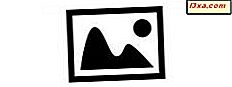Ostatnio byłem w podróży, bez mojej wiernej kolekcji płyt CD i DVD z narzędziami systemowymi. Skończyło się na tym, że potrzebowałem używać pamięci USB jako urządzenia rozruchowego, aby zainstalować system Windows 8 na kilku komputerach. Ale jak stworzyć bootowalny dysk USB tak szybko, jak to możliwe, bez przechodzenia przez wiele kroków i ręcznych dostosowań? Zrobiłem kilka badań, przetestowałem kilka narzędzi i znalazłem świetny, który jest regularnie aktualizowany i zapewnia wiele przydatnych funkcji.
UWAGA: Narzędzie zaprezentowane w tym samouczku można pobrać za darmo, stąd: WinUSB Maker - The Windows Setup to USB Solution. Dobrym lustrem jest Softpedia.
Uruchamianie rzeczy za pomocą WinUSB Maker
Po uruchomieniu narzędzia przejdziesz do sekcji Witamy . Tam musisz wybrać dysk wymienny USB, którego chcesz użyć.

Następnie przed wykonaniem rozruchu urządzenia najlepiej wykonać kopię zapasową znalezionych na nim danych. Przejdź do sekcji Pełna pamięć USB i wykonaj kopię zapasową.

Zauważyłem, że WinUSB Maker tworzy pełną kopię zapasową sektor po sektorze. Nie tylko kopiuje pliki znalezione na dysku USB. Dlatego moja pamięć USB zawierająca 2 małe pliki miała plik kopii zapasowej o pojemności 16 GB (całkowita pojemność).
Jeśli nie chcesz zbyt długo czekać, ręcznie skopiuj dane znajdujące się na dysku do lokalizacji kopii zapasowej. Nie musisz tworzyć kopii zapasowych sektor po sektorze, jeśli nie jest to użyteczne dla ciebie.
Jak utworzyć bootowalną instalację systemu Windows na urządzeniu USB
Jeśli jesteś zainteresowany użyciem urządzenia USB do rozruchu i instalacji systemu Windows, przejdź do sekcji Konfiguracja na USB . Tam możesz dostarczyć obraz ISO (pełna kopia DVD) płyty instalacyjnej Windows (działa również z Windows 8) lub możesz włożyć instalacyjną płytę DVD do komputera, wybrać "Chcę pracować z katalogiem" i wybrać lokalizacja dysku.

Po naciśnięciu przycisku Wykonaj rozruch USB, program WinUSB Maker prosi o potwierdzenie, że chcesz kontynuować i formatuje dysk USB. Następnie kopiuje wszystkie odpowiednie pliki.

Ta procedura będzie długa, więc uzbrój się w cierpliwość.
Jak uruchomić grę GRUB z napędu USB
Użytkownicy Linuksa bardzo dobrze znają wieloprogramowy program rozruchowy GRUB.

Po naciśnięciu przycisku "Wykonaj rozruch USB" i dokonaj odpowiedniego potwierdzenia, proces może potrwać kilka sekund. Możesz także skopiować pliki instalacyjne systemu Linux na dyski USB, uruchomić program GRUB i uruchomić konfigurację preferowanej dystrybucji systemu Linux.
Jak uruchomić system MS DOS z dysku USB
Użytkownicy ze starej szkoły mogą chcieć uruchomić system MS DOS za pomocą urządzenia USB. Po prostu przejdź do sekcji MSDOS na USB .
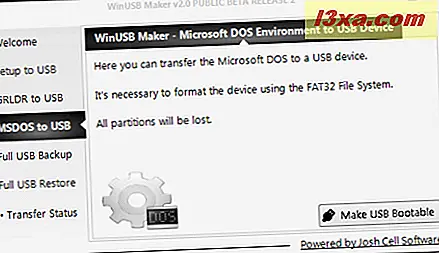
Naciśnij przycisk Wykonaj rozruch USB, wprowadź niezbędne potwierdzenie i poczekaj kilka sekund. Wtedy będziesz mógł uruchomić MS DOS.
Jako zabawna uwaga, nie używałem MS DOS od szkoły średniej. Po tylu latach było tak zabawnie. Zapamiętałem nawet kilka przydatnych poleceń. :)
Wyświetl status przesyłania danych
Za każdym razem, gdy rozpoczynasz proces tworzenia dysku rozruchowego, przechodzi się do sekcji Transfer Status . Tutaj zobaczysz wykonywane operacje i ich status.

Podczas tworzenia rozruchowej instalacji systemu Windows na dysku USB proces będzie długotrwały i zostanie wyświetlonych wiele danych. W przypadku wszystkich pozostałych opcji rozruchu w tej sekcji programu nie będzie zbyt wiele danych.
Przywróć dane na swoim napędzie USB
Po zakończeniu korzystania z rozruchowego dysku USB możesz przywrócić początkowe dane na nim, korzystając z sekcji Pełne przywracanie USB . Naciśnij Full USB Restore, wybierz plik kopii zapasowej utworzony za pomocą WinUSB Maker i rozpocznie się proces.

Ponieważ kopia zapasowa to pełna kopia sektor po sektorze, przywrócenie trwa trochę dłużej, w zależności od wielkości urządzenia USB.
Wniosek
WinUSB Maker jest bardzo wszechstronnym narzędziem. Przetestowałem już kilka podobnych rozwiązań i żaden nie miał tak wielu funkcji i zapewniał tak wiele wszechstronności. Mimo że narzędzie wciąż znajduje się w fazie beta, jest w pełni funkcjonalne. Poleciłem go jako niezbędne narzędzie w arsenale każdego geeka. Możesz go pobrać stąd: WinUSB Maker - The Windows Setup to USB Solution.